Exporteren naar Flickr¶
Het hulpmiddel stelt de gebruiker in staat foto’s naar de Flickr webservice te uploaden.
Flickr is een online toepassing voor fotobeheer. Flickr is een manier om uw foto’s bij de mensen waar u om geeft te krijgen. Met Flickr kunt u uw favoriete foto’s aan de wereld tonen, blog de foto’s die u hebt genomen met een smartphone en toon foto’s beveiligd en privé aan uw vrienden en familie over de gehele wereld.
Het hulpmiddel kan gebruikt worden om een selectie van afbeeldingen uit uw verzamelingen te uploaden naar de Flickr-server op afstand via het internet.
Wanneer u het hulpmiddel voor de eerste keer gebruikt via het menu-item Ctrl+Alt+Shift+R wordt u door het proces geleid voor het ophalen van een token dat gebruikt wordt voor het authenticatieproces. De volgende dialoog zal verschijnen en een browservenster zal geopend worden om u aan te melden bij Flickr:
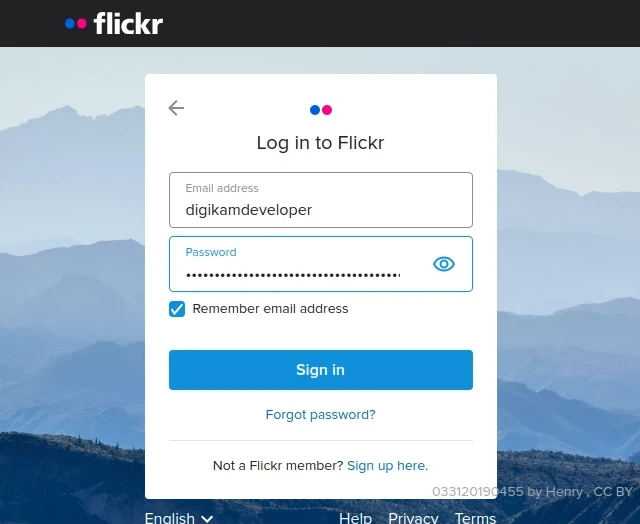
De aanmelddialoog voor exporteren naar Flickr¶
Na met succes aangemeld te zijn zal digiKam worden toegestaan om foto’s te verzenden naar de Flickr-website. U krijgt de volgende pagina te zien:
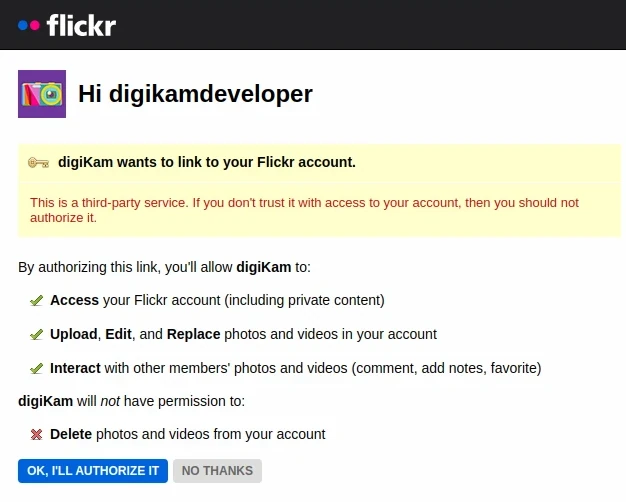
De autorisatiedialoog voor exporteren naar Flickr¶
Autoriseer daarna eenvoudig de toepassing en sluit de webbrowser. Na terugkeer naar de dialoog van de toepassing, zult u het interface zien dat wordt gebruikt om foto’s te uploaden naar Flickr.
Elke keer dat het hulpmiddel na de eerste keer wordt aangeroepen wordt u begroet met de volgende dialoog, die het huidige account al instelt op het laatst gebruikte account. U kunt een nieuw account toevoegen of een ander account indien nodig. Klik op de knop OK om verbonden te worden.
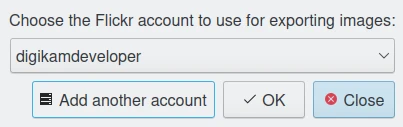
De exportdialoog van Flickr om het eerder geregistreerde account te selecteren¶
De hoofddialoog voor uploaden wordt hieronder getoond:
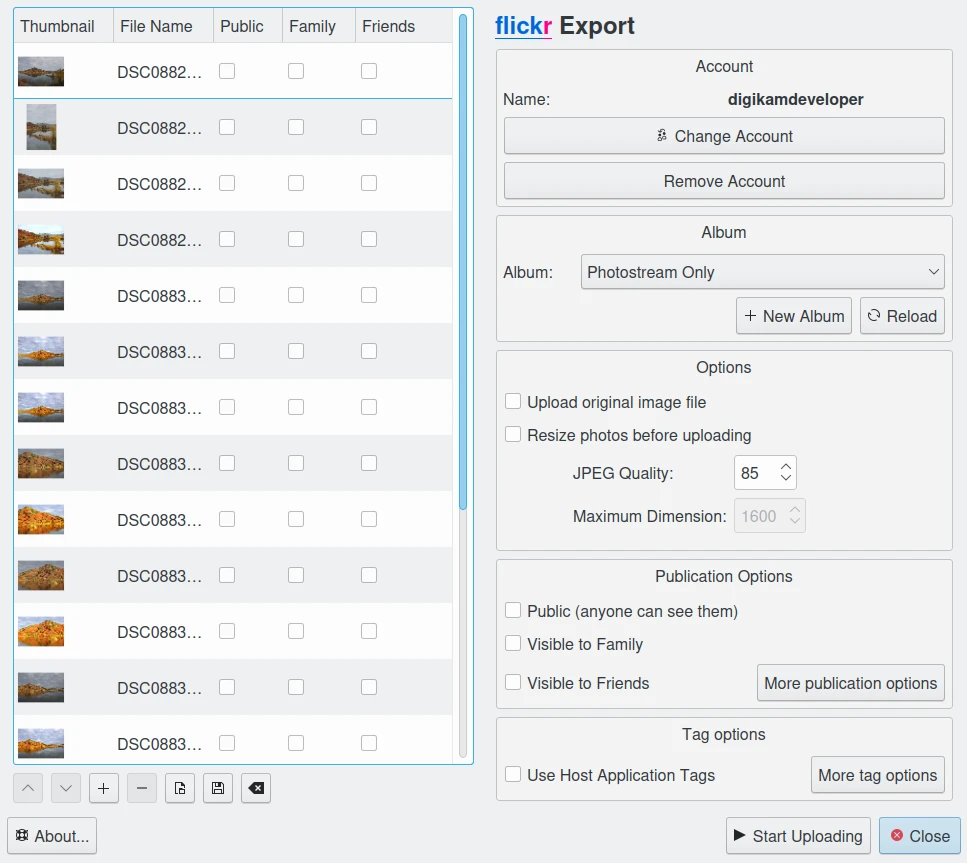
De hulpmiddeldialoog voor exporteren naar Flickr¶
Standaard zal het hulpmiddel voorstellen om de nu geselecteerde items uit de pictogramweergave te exporteren. De knop + foto’s kan gebruikt worden om meer items aan de lijst toe te voegen.
Met de opties van Album kunt u de online map selecteren om te uploaden bestanden op te slaan. U kunt een Nieuw Album aanmaken of de lijst in het keuzevak Herladen als de online inhoud is gewijzigd in het webinterface van Flickr.
De sectie Tag-opties kan gebruikt worden om sleutelwoorden uit digiKam toe te voegen aan het uploaden naar Flickr. Er kunnen meer sleutelwoorden toegekend worden met een serie woorden (komma gescheiden).
De keuzevakjes Publiek, Vrienden en Familie kunnen geactiveerd worden om van toepassing zijnde toegangsrechten toe te voegen aan de geüploade afbeeldingen. Standaard worden de afbeeldingen geüpload als privé.
Als de optie Foto’s voor uploaden van grootte wijzigen is geselecteerd, zullen de foto’s van grootte worden gewijzigd voor overbrengen naar Flickr. De waarden zullen gelezen worden uit de instellingen JPEG-kwaliteit en Maximale afmetingen, die gebruikt kan worden om de maximale hoogte en de compressie aan te passen. De breedte berekening zal gedaan worden zodat de beeldverhouding te behouden.

Het exporteren naar Flickr met voortgang van uploaden¶
Druk op de knop Uploaden starten om items over te sturen. U kunt op de knop Annuleren klikken om het uploaden van foto’s af te breken.
Tenslotte kunt u de geüploade foto’s bekijken door de website van Flickr te bezoeken.
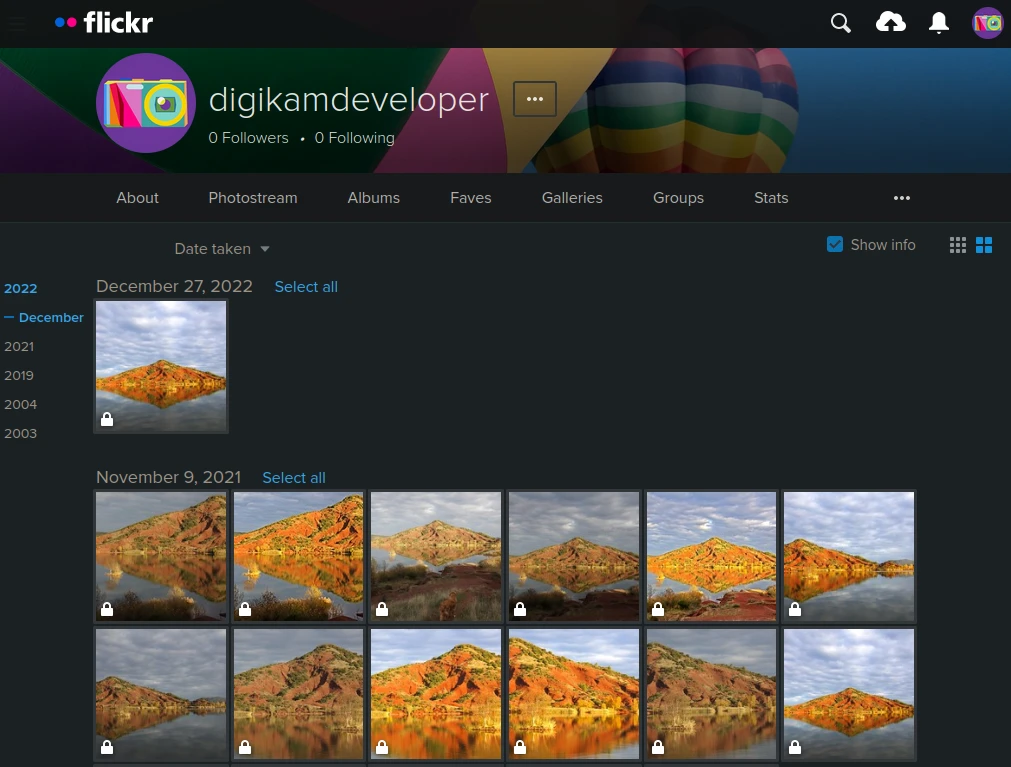
Het online-account van Flickr die de geüploade inhoud toont¶